CREATOR 可视化智慧平台使用文档
【使用文档】可视化管控平台使用文档
【使用文档】数据配置系统使用文档
【使用文档】数据配置系统 - 批量控制 - 巡检 - 拓扑图
【使用文档】一键部署系统使用说明
【使用文档】3D 模型展示系统使用文档
【安装部署】可视化智慧管控平台服务器配置要求
【安装部署】Creator可视化智慧平台安装部署文档
【常见问题】单网卡配置多 ip 方案及常见问题的解决办法配置
【使用文档】3D平台拓扑图节点和巡检支持的非自定义指令
【安装部署】CenOS7和欧拉系统安装
本文档使用 MrDoc 发布
-
+
首页
【安装部署】CenOS7和欧拉系统安装
## 系统安装 ### 1、镜像下载 选择需要的系统镜像(iso) CentOS iso下载地址: 欧拉 iso下载地址 : ### 2、制作系统启动盘 可以自己制作,和制作windows操作一样,也可以使用大白菜启动盘制作工具,还可以参考以下 老毛桃启动盘制作工具下载:[http://lmt.psydrj.com/](http://lmt.psydrj.com/) 老毛桃启动盘官方文档参考(制作时可以选择iso模式):[http://lmt.psydrj.com/udisk.html](http://lmt.psydrj.com/udisk.html) 网上有大量老毛桃制作Linux教程,可以百度搜索 老毛桃制作Linux启动盘 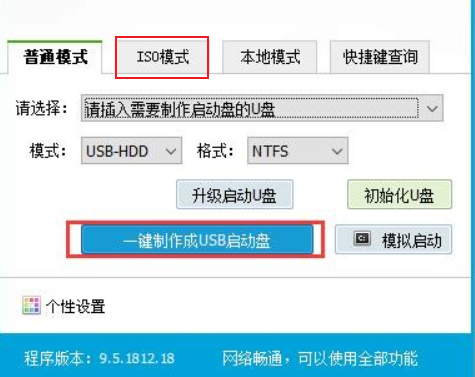 ### 3、系统安装界面操作 当我们制作好启动盘并且已经进入系统安装界面时 选择安装图形化操作系统 #### 4、CentOS7 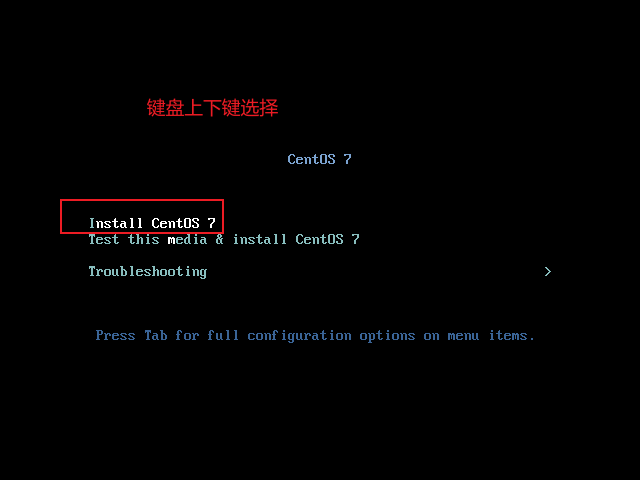 选择语言 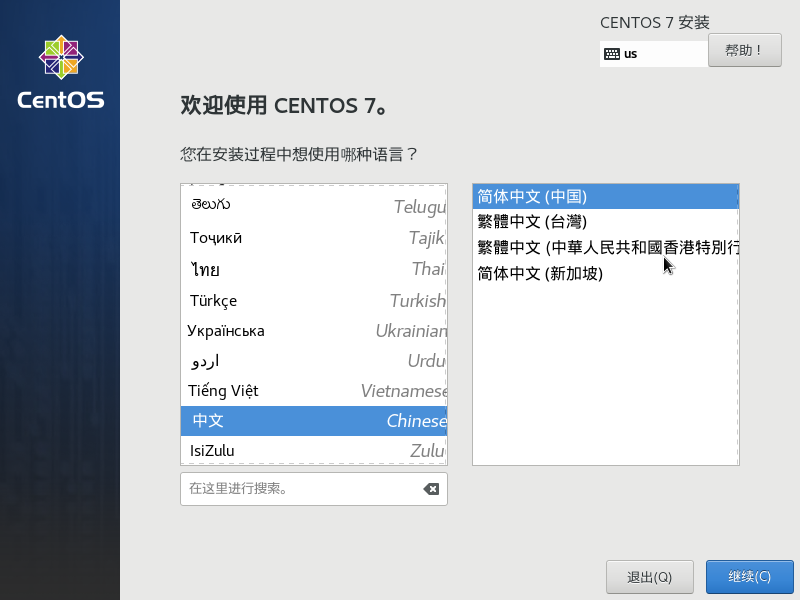 选择软件 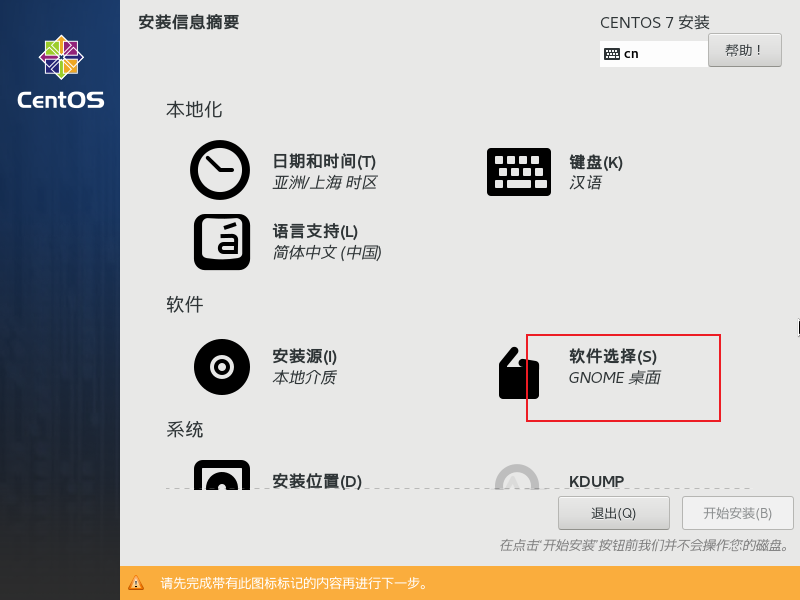 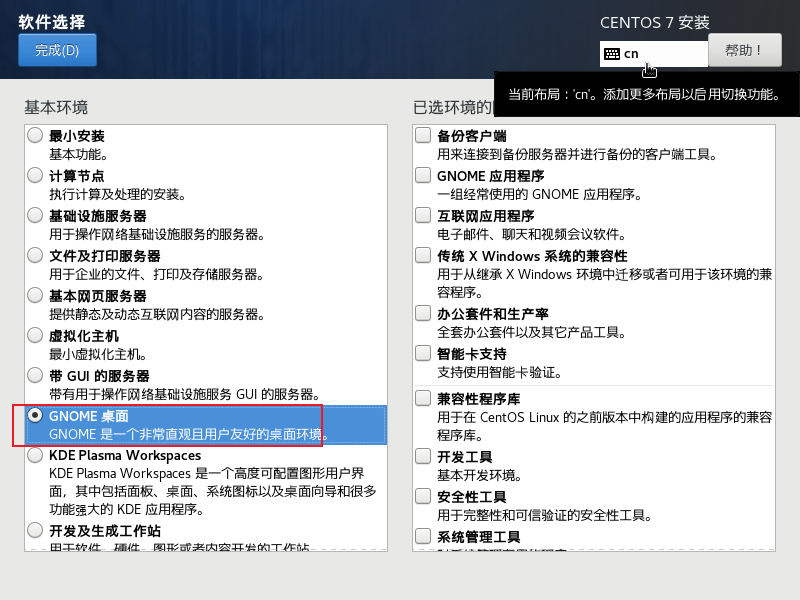 选择安装位置 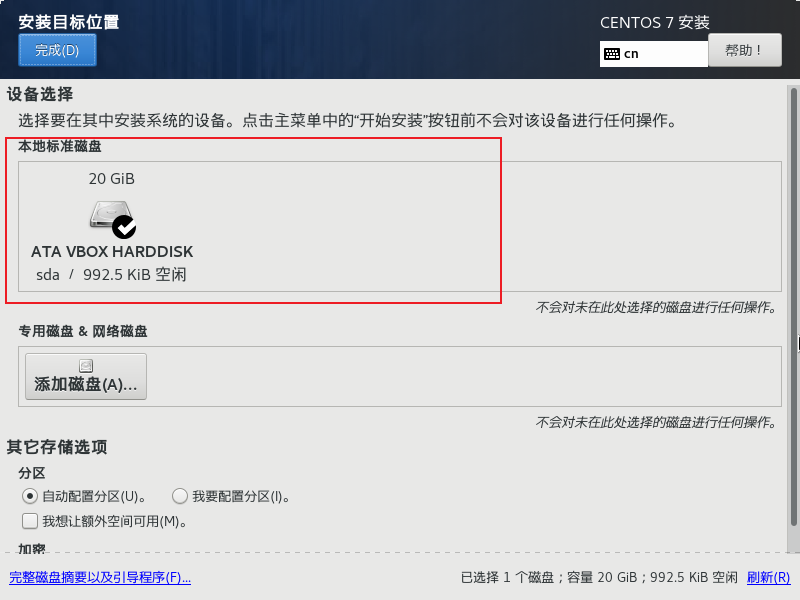 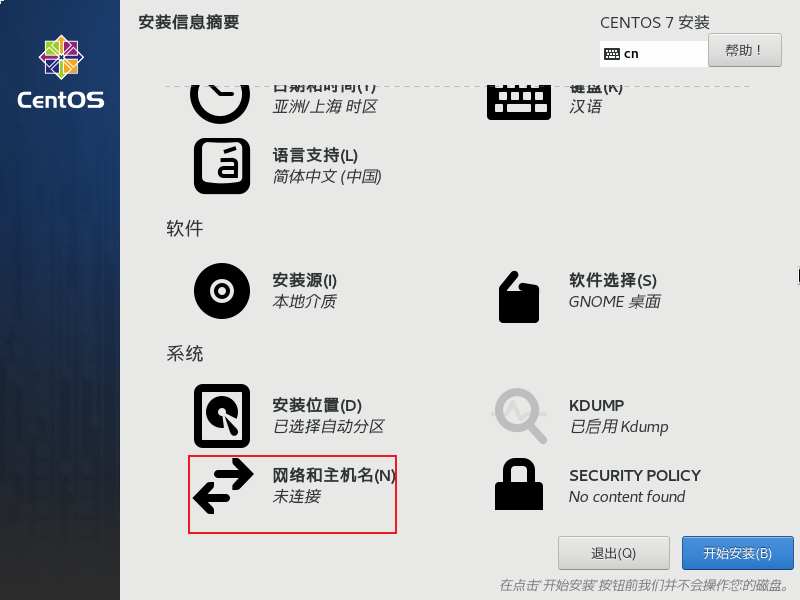 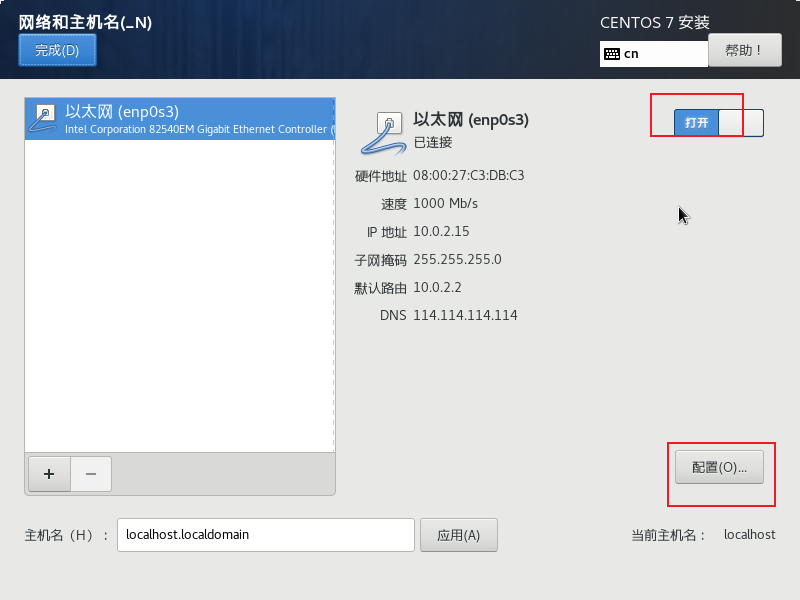 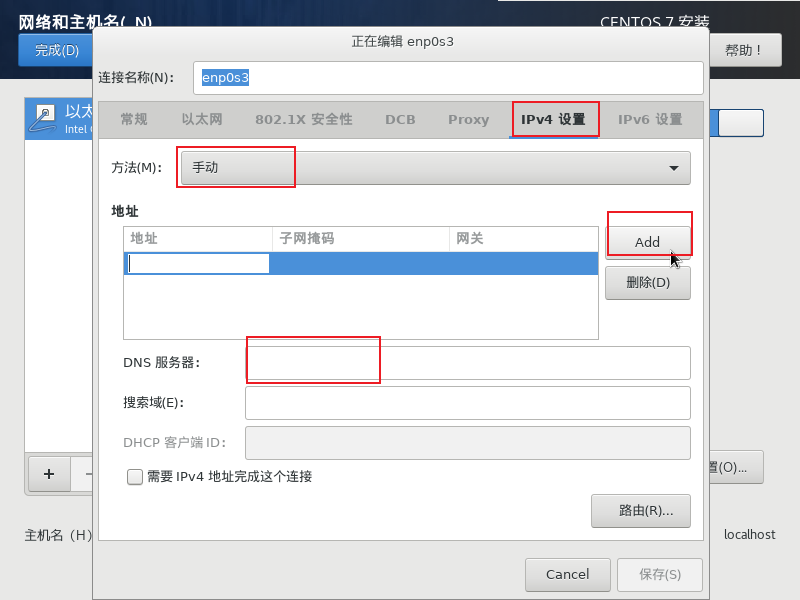 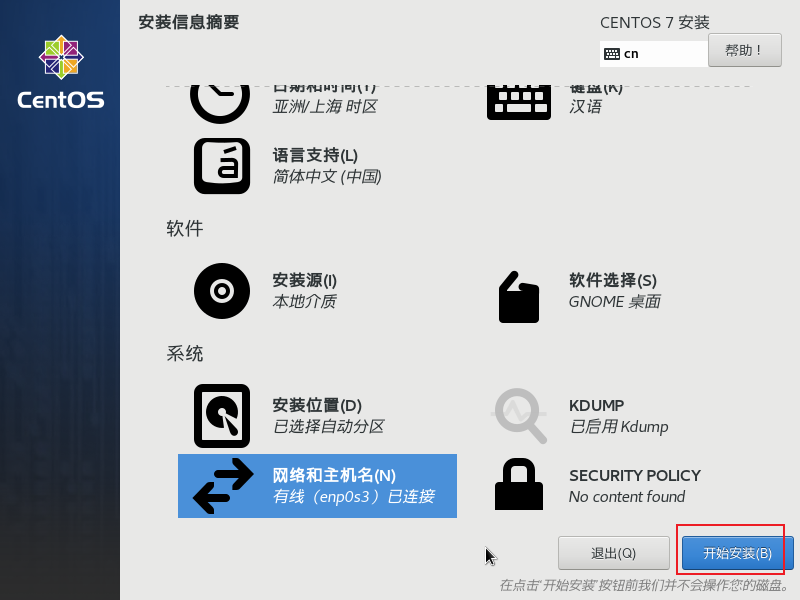 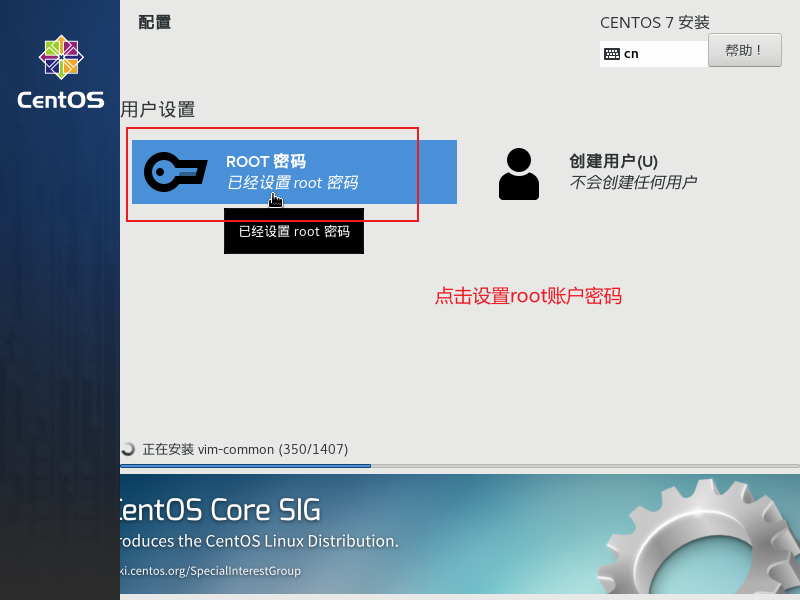 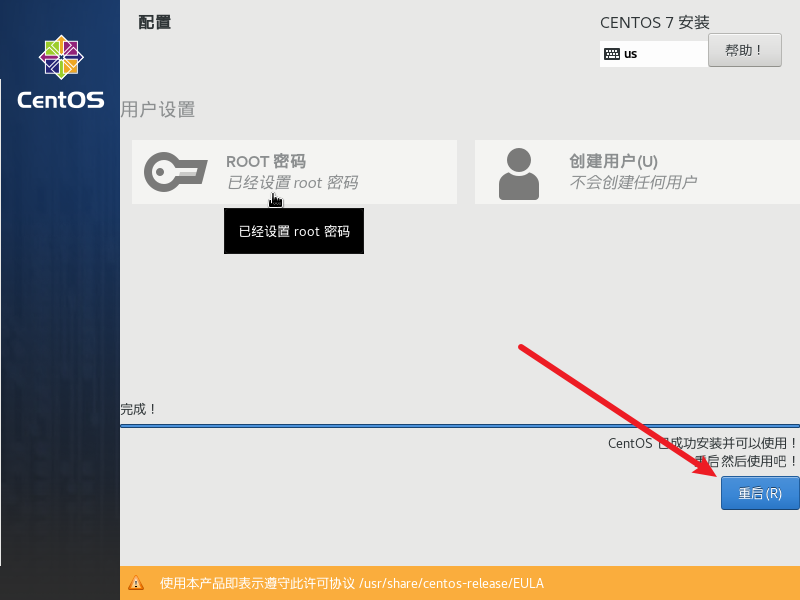 #### 5、欧拉系统 首先安装无图形界面系统,在系统有网络的时候安装图形界面 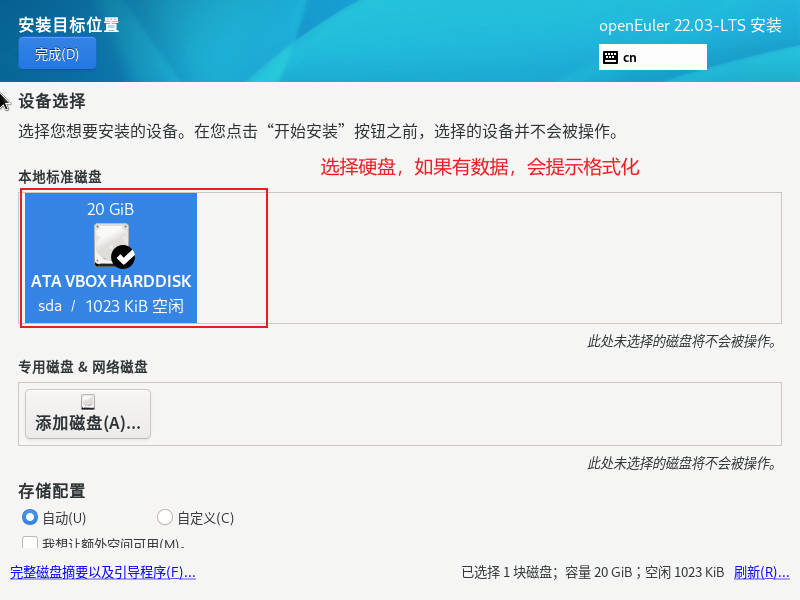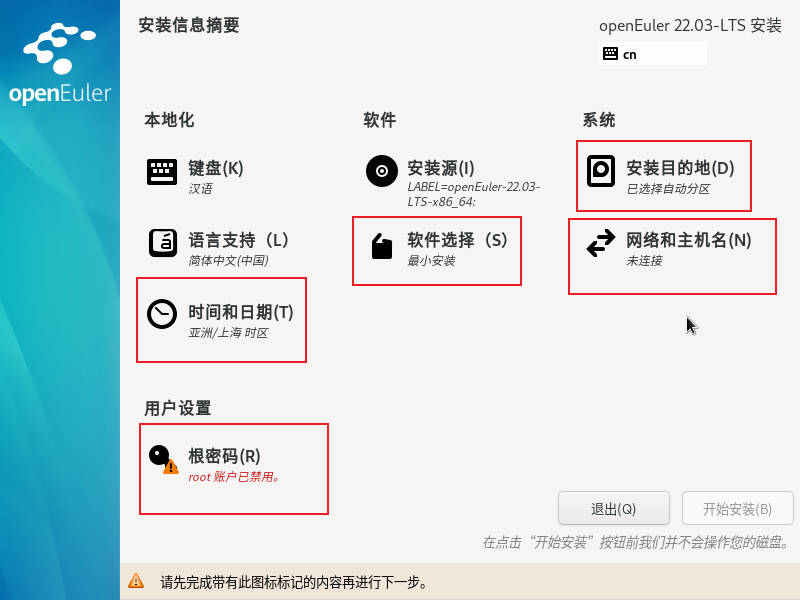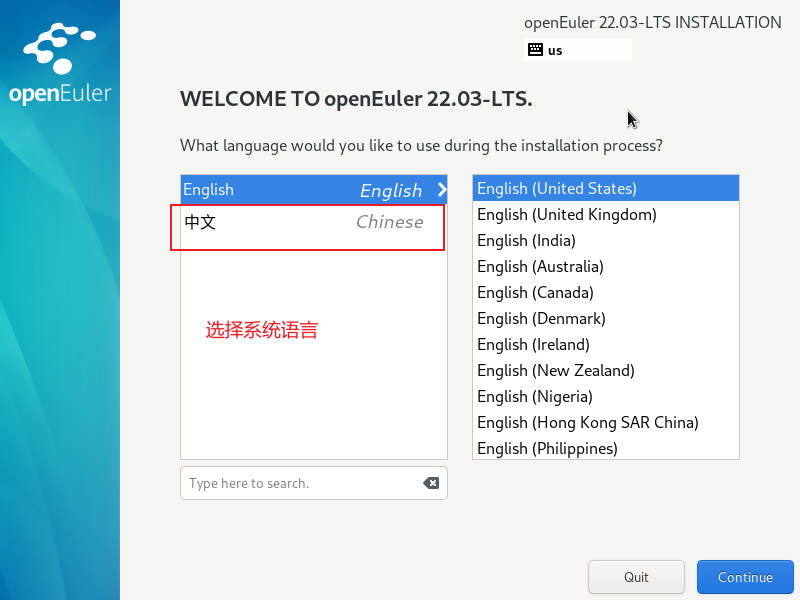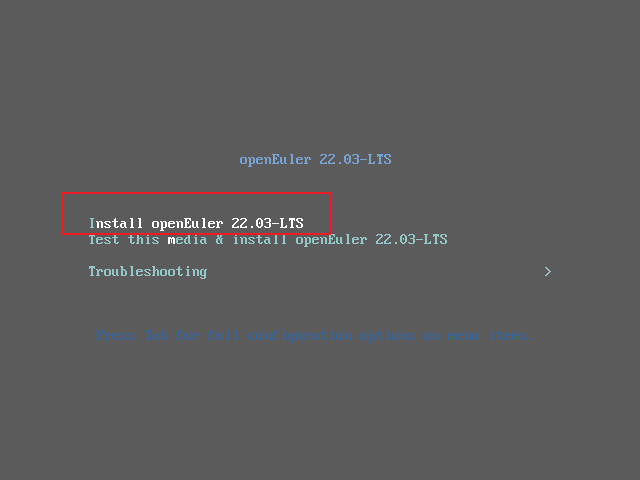 在这一步也可以选择最小安装 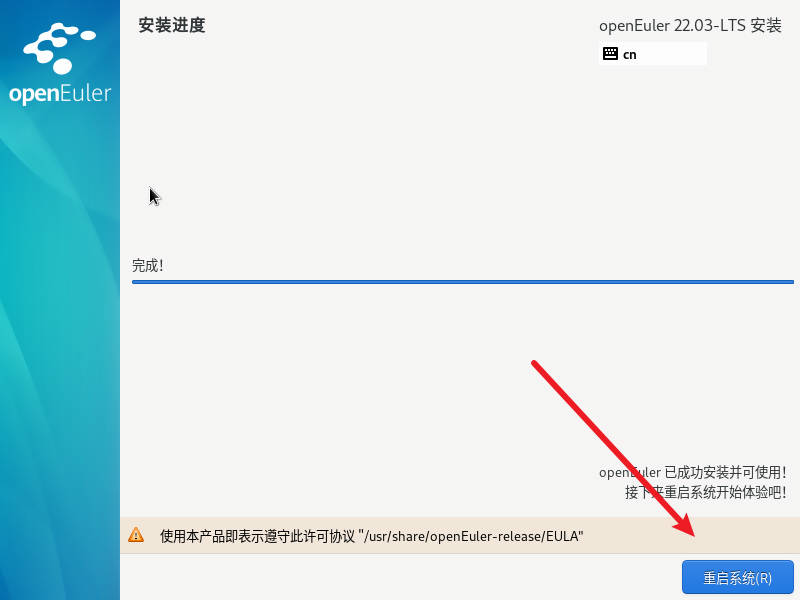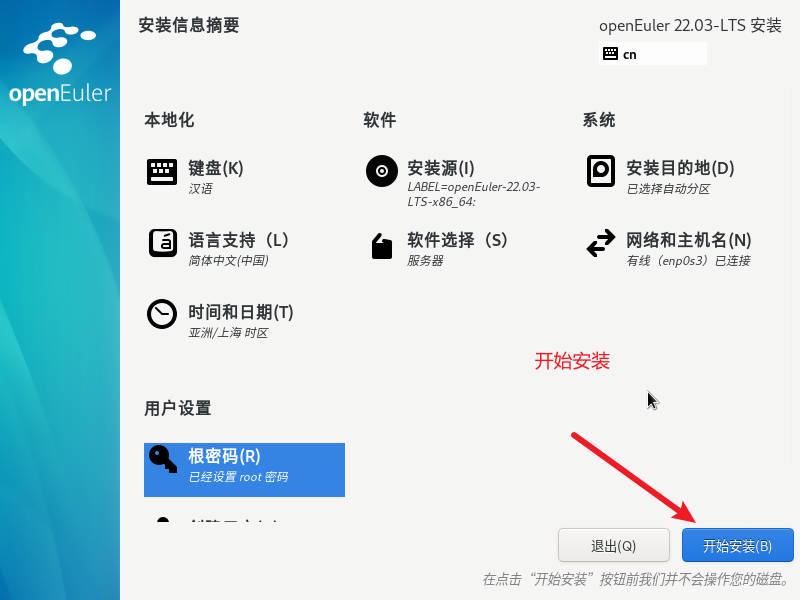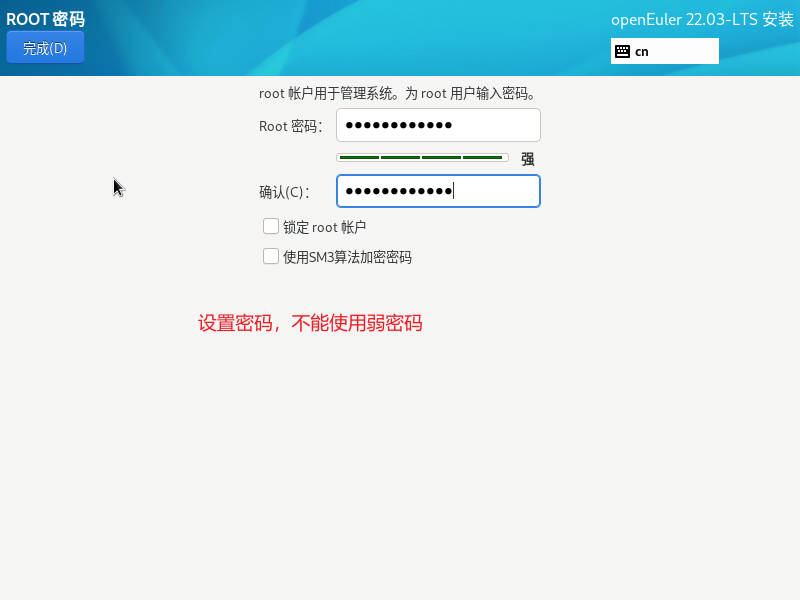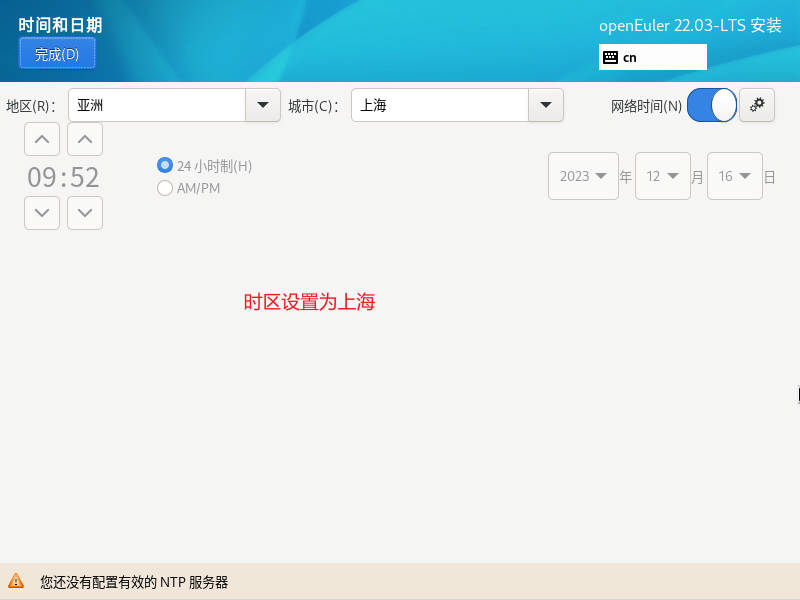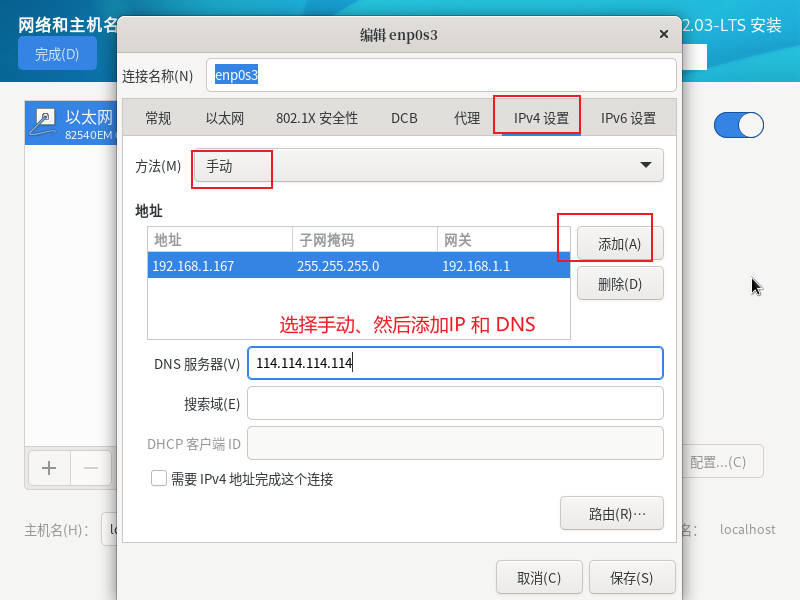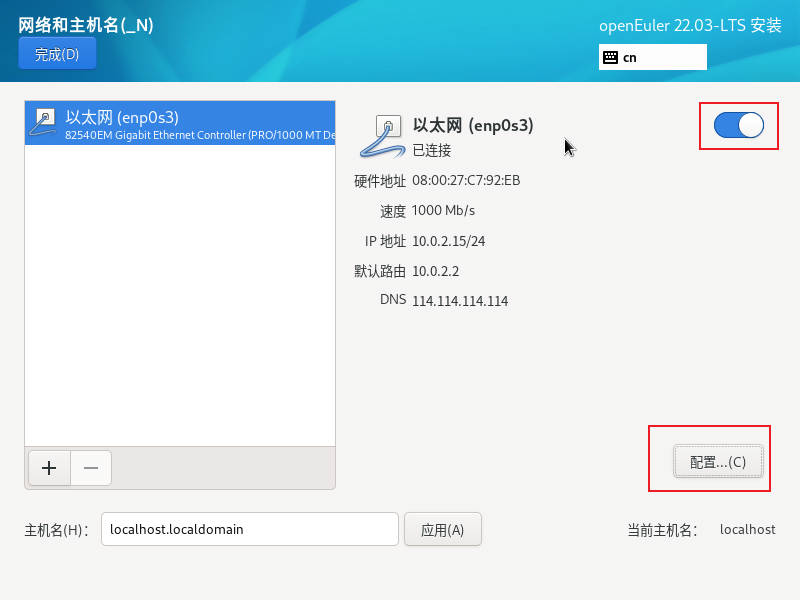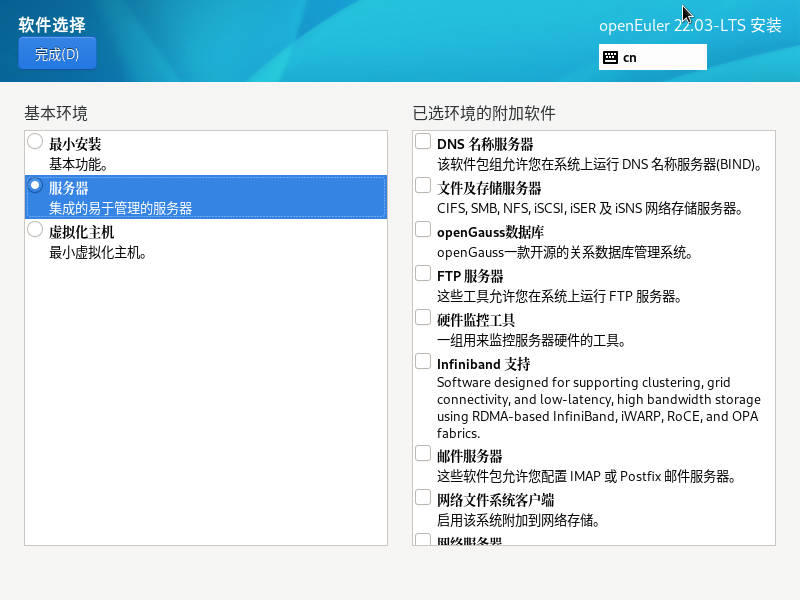 **安装图形化界面** 1. 先测试网络 ping baidu.com 1. 安装图形环境 sudo yum -y install dde 1. 设置图形启动 sudo systemctl set-default graphical.target 1. 重启电脑
mzy
2024年1月6日 16:50
转发文档
收藏文档
上一篇
下一篇
手机扫码
复制链接
手机扫一扫转发分享
复制链接
产品常见问题解答
Markdown文件
分享
链接
类型
密码
更新密码